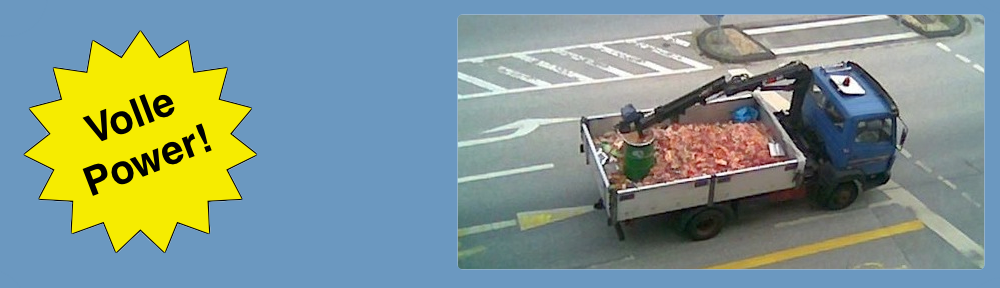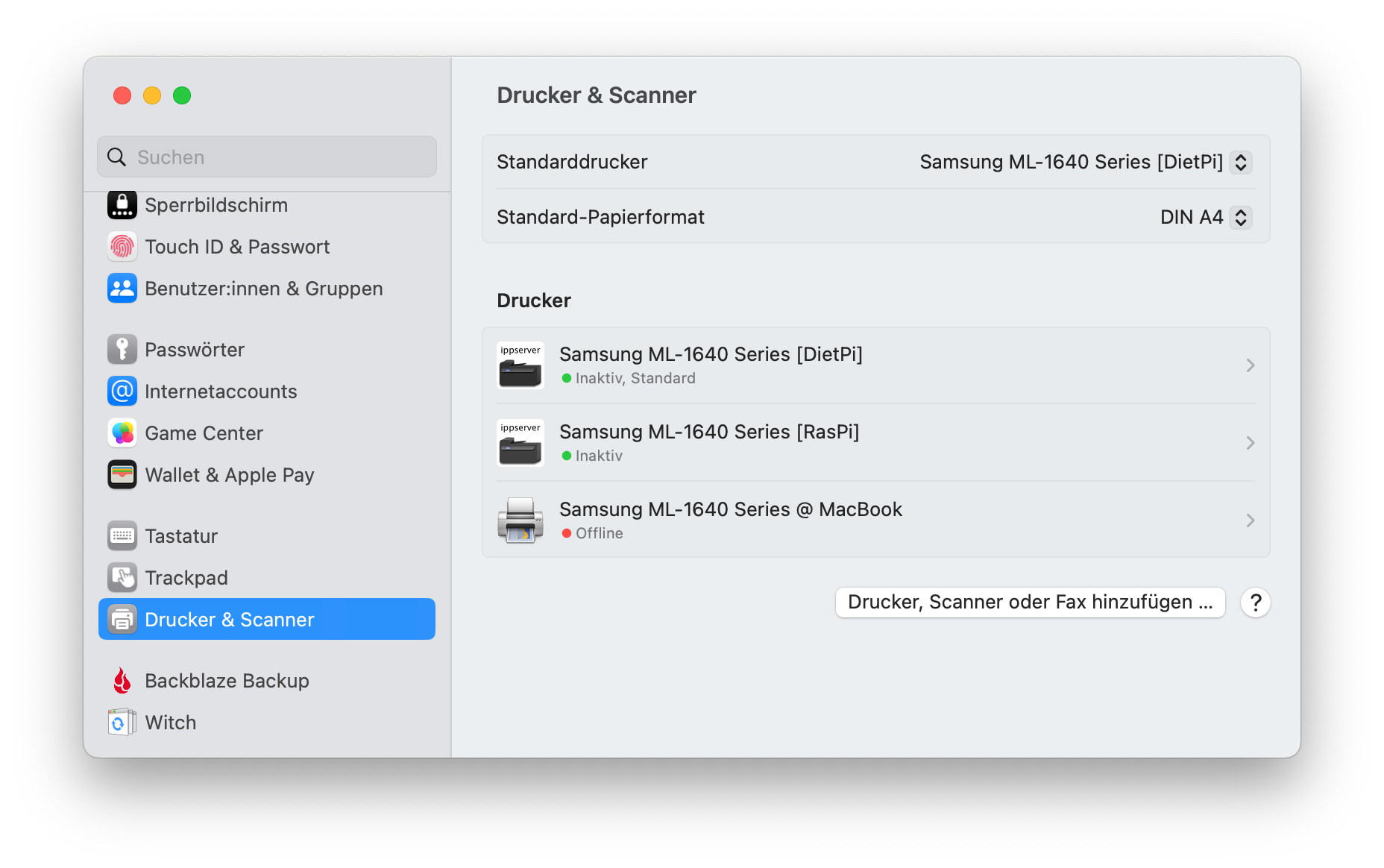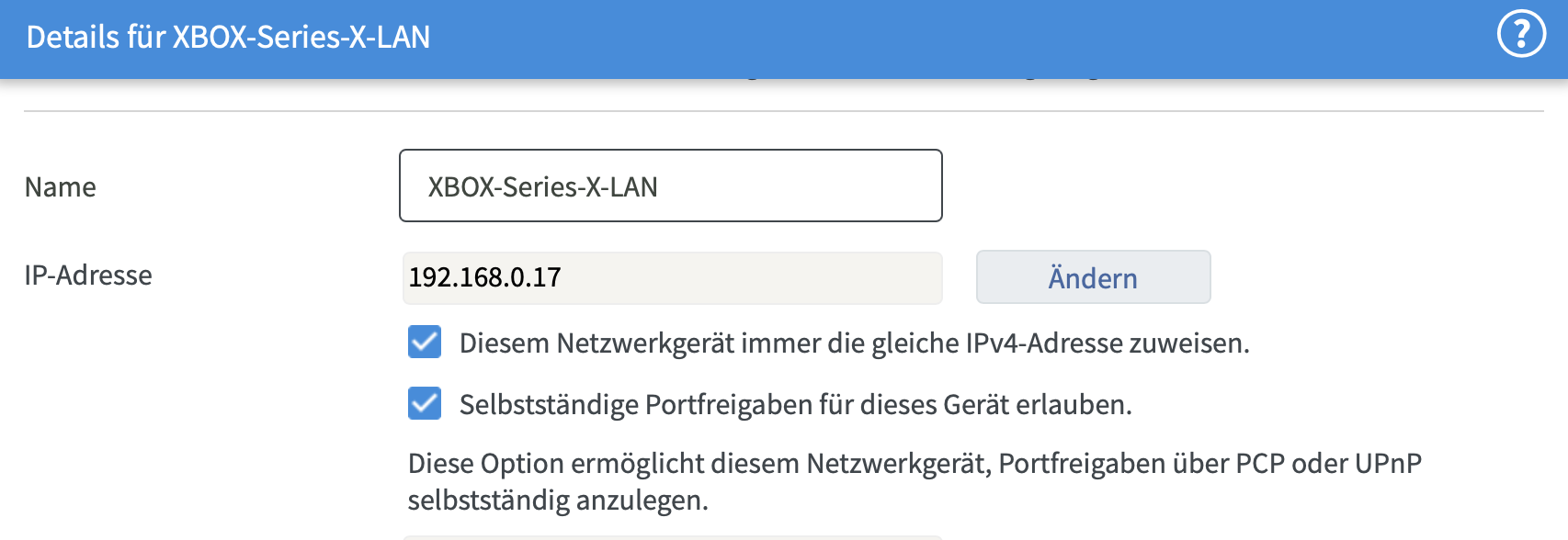Zwei (kostenlose) Möglichkeiten, um Sonoma (oder andere Versionen macOS) virtuell auf dem Mac zu installieren:
Viable lädt sich eine lokales Image des zu virtualisierenden OS von Apples Servern. VirtualBuddy kann sowohl mit IPSW-Dateien 1 umgehen, lädt Images von einer URL und bietet – sehr komfortabel – eine lange Liste von mac (Beta-)Versionen.
Hier scheiterte die Installation stets, weil sich die beiden Anwendungen darüber beschwerten: „A software update is required to install macOS in a virtual machine“.
Abhilfe für das Problem schafft eine Datei aus dem Developer-Bereich von Apple, die Device Support for macOS 14 beta nachrüstet.
Die tat meinem System so gut, dass nun auch die Fehlermeldung „Die Software kann nicht installiert werden, da sie derzeit auf dem Softwareupdateserver nicht verfügbar ist.“ – wann immer ich ein iPad mit iOS 17 beta auch macOS 13.4 Ventura sichern wollte – der Vergangenheit angehört.
Keine Ursache, gern geschehen.
Further reading:
https://laurentbrusa.hashnode.dev/setting-up-a-sonoma-vm
https://mac.getutm.app
- https://mrmacintosh.com/apple-silicon-m1-full-macos-restore-ipsw-firmware-files-database/ ↩